Յուրաքանչյուր անհատական համակարգիչ ունի իր օգտանունը կամ հաշիվը: Սա ստեղծվել է օգտագործողների հարմարավետության համար, քանի որ միևնույն համակարգչի վրա աշխատող մի քանի մարդ կարող է ստեղծել իր աշխատասեղանի կարգավորումները, օրինակ ՝ դրանք պահելով իր սեփական հաշվին:
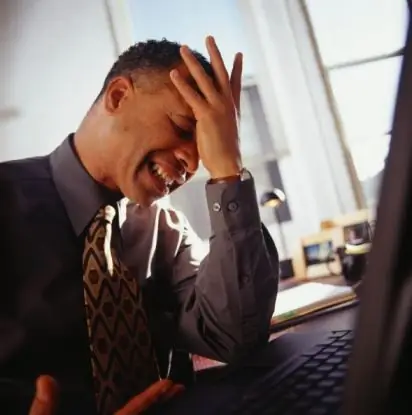
Հրահանգներ
Քայլ 1
Հաշվի անունը, այսինքն `համակարգչի մուտքը, անհրաժեշտության դեպքում կարող է դիտվել: Windows 7-ում մուտքը ցուցադրվում է համակարգիչը միացնելիս կամ վերագործարկելիս, երբ համակարգը հուշում է գաղտնաբառ մուտքագրել (եթե տեղադրված է), փոխեք օգտագործողին: Դուք նաև կարող եք պարզել մուտքը ՝ կատարելով մի քանի պարզ գործողություններ: Դա անելու համար անցեք «Սկսել» ընտրացանկը և ընտրեք «Կառավարման վահանակ» բաժինը:
Քայլ 2
Հաջորդը ընտրեք «Օգտագործողի հաշիվներ» բաժինը: Մուտք գործելով այս ընտրացանկը ՝ դուք կտեսնեք ձեր հաշվում առկա բոլոր հաշիվները: Որպես կանոն, անհատական համակարգչի վրա կա միայն մեկ հաշիվ: Հետեւաբար, կա նաև մեկ մուտք: Այն նշանակվում է, երբ գործավար համակարգը տեղադրվում է: Desiredանկության դեպքում կարող եք փոխել մուտքը, տեղադրել այլ պատկեր, ստեղծել նոր հաշիվ: Արժե նաև չեղարկել, որ համակարգչում կարող են լինել մի քանի հաշիվներ, բայց միաժամանակ կարող եք լինել միայն մեկում: Բոլոր տվյալները պահվում են «Օգտագործողի հաշիվներ» կետում:
Քայլ 3
Հաշվի կամ օգտագործողի անունը պարզելու մեկ այլ եղանակ կա: Մուտք գործեք «Սկսել» ընտրացանկը և ընտրեք «Փակել»: Կտտացրեք իրի կողքին գտնվող եռանկյունուն: Համակարգը ձեզ կառաջարկի գործողությունների մի քանի տարբերակ: Ընտրեք «Փոխել հաշիվը» ներդիրը: Բացված պատուհանը ձեզ ցույց կտա ձեր համակարգչում ստեղծված բոլոր հաշիվները: Եթե կա միայն մեկ հաշիվ, ապա կլինի մեկ մուտք:
Քայլ 4
Windows 7-ում անհրաժեշտ է սեղմել «Վերագործարկել» հրամանի կողքին գտնվող եռանկյունու վրա: Բացված պատուհանում, վերին տողում, ընտրեք «Փոխել օգտագործողին» հրամանը: Այնքան հեշտ է պարզել, թե ինչ անուն է կրում ձեր անհատական համակարգիչը և քանի հաշիվ է ստեղծվել:






